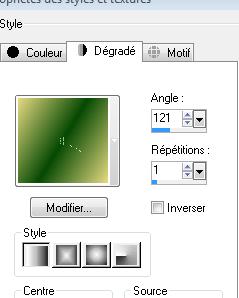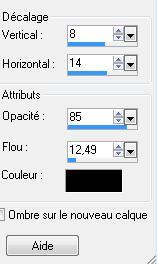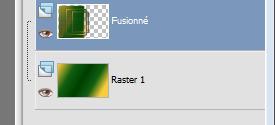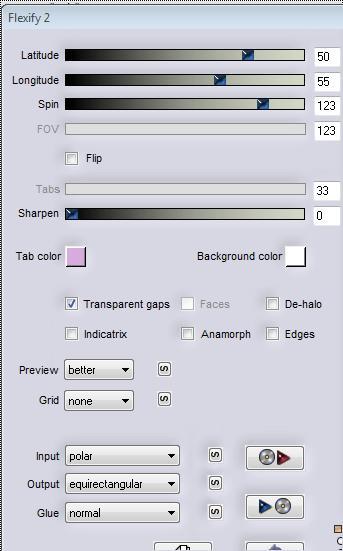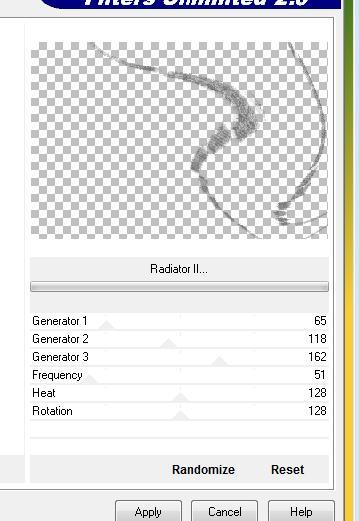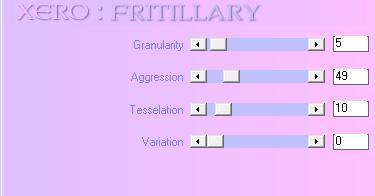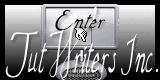|
Egoïste Traducteur
Neue
Wir fange die Lektion an 1. Öffne eine neues transparentes Bild von 950 x 628 pixels 2. Auswahl-Alles auswählen. Öffne das Bild: ''fond'' Bearbeiten-Kopieren-Bearbeiten-In eine Auswahl einfügen 3. Auswahl-Auswahl aufheben 4. Auswahlwerkzeug (S) Benutzerdefinierte Auswahl mit diesen Einstellungen
5. Auswahl- In Ebene umwandeln 6.Effekte- Plugins -UNlimited - Filtre Factory M/ loom / 0 / 255 -nach diesen Schritt ( FactoryM) / Öffne das Bild ''tube fond2'' -Bearbeiten-Kopieren-Bearbeiten-In eine Auswahl einfügen 7. Ebenen-Neue Rasterebene 8. Auswahl- Auswahl-Ändern- Auswahlrahmen auswählen mit diesen Einstellungen -Beide Seiten
9. Materialeigenschaften :Setze die VG-Farbe auf: #e4d97f- Setze die HG-Farbe auf : #064904 10. Eigenschaften Vordergrund: Erstellen Sie ein Vordergrund-Hintergrund lineares Farbverlauf mit diesen Einstellungen
11. Aktivieren Sie Ihr Farbverlaufswerkzeug und füllen sie die Auswahl mit dem Farbverlauf 12. Ebenen-Duplizieren 13. Effekte-3D Effekte- Relief mit diesen Einstellungen-Farbe #fbcb39
14. Auswahl-Auswahl aufheben 15. Bild- Größe ändern -Verkleinern mit 80% -Das Häkchen bei ... Größe aller Ebenen anpassen ... darf nicht aktiviert sein. 16. Effekte-Bildeffekte-Verschiebung mit diesen Einstellungen H= 50 und V = 0 17. Ebenen-Duplizieren 18. Bild- Größe ändern -Verkleinern mit 80% -Das Häkchen bei ... Größe aller Ebenen anpassen ... darf nicht aktiviert sein. 19. Effekte-Bildeffekte-Verschiebung mit diesen Einstellungen H= 50 und v = 0 - Mache die unterste Ebene unsichtbar 20. Aktiviere die oberste Ebene-Ebenen-Einbinden-Sichtbare zusammenfassen 21. Effekte - 3D Effekte - Schlagschatten mit diesen Einstellungen
22. Öffne die untere Ebene - So sieht die Ebenenpalette jetzt aus
23. Ebenen-Neue Rasterebene 24. Auswahl- Auswahl laden/speichern - Auswahl laden aus Datei und wähle Auswahl: '' renee -egoiste'' - Eigenschaften Vordergrund: Setze die VG-Farbe auf schwarz -Aktivieren Sie Ihr Farbverlaufswerkzeug und füllen sie die Auswahl mit der Vordergrundfarbe #000000 25. Auswahl-Auswahl aufheben 26. Effekte-Plugins - Penta Com /Color dot
27. Effekte- Geometrieeffekte - Horizontalperspektive Verzerrung auf 35-Häkchen bei Transparent 28. Effekte -Simple /zoom out and flip 29. Effekte - Flaming pear /Flexify2 mit diesen Einstellungen
-Wenn es mit dem Filter nicht gelingen sollte oder Sie haben diesen Filter nicht dann gibt es ein Bild im Ordner .Dieses Bild dann als neue Ebene einfügen. 30. Effekte-Plugins - EyeCandy5 / blacklight –Tab- Settings-User Settings und nehmen sie die voreingestellten Werte -Preset ''renee-egoiste_blacklight '' 31. Ebenenpalette:Stelle den Mischmodus auf 'Überzug " Deckfähigkeit 100% 32. Öffne die Tube ''12479954679-femmes'' Bearbeiten-Kopieren-Bearbeiten als neue Ebene einfügen und verschieben 33. Öffne die Tube ''personnages'' -Bearbeiten-Kopieren-Bearbeiten als neue Ebene einfügen- Verschiebungswerkzeug:Verschiebe sie in die linke untere Ecke. 34. Öffne die Tube ''image5'' -Bearbeiten-Kopieren-Bearbeiten als neue Ebene einfügen 35. Effekte- Bildeffekte- Verschiebung mit diesen Einstellungen : H= 238 und V = 0 Transparent 36. Effekte-Plugins -VM Distorsion /Radiator II mit diesen Einstellungen
37. Ebenenpalette:Stelle den Mischmodus auf "Überzug " 38. Öffne die Tube ''égoïste -tube 7'' Bearbeiten- Kopieren- Bearbeiten- Als neue Ebene einfügen und verschiebe sie es nach rechts 39. Effekte-Kanteneffekte-Nachzeignen 40. Öffne die Tube« figurines 1--3 und 4'' 41. Öffne die Tube ''egoiste-13'' Bearbeiten-Kopieren-Bearbeiten als neue Ebene einfügen und verschiebe sie es nach rechts 42. Effekte- Bildeffekte- Verschiebung mit diesen Einstellungen : H=240 und V =0 -Transparent 43. Ebenenpalette:Stelle den Mischmodus auf 'Überzug " 44. Effekte-Plugins - Xero / Fritillary mit diesen Einstellungen
45. Öffne die Tube ''horloge-égoïste » Bearbeiten-Kopieren-Bearbeiten als neue Ebene einfügen 46. Ebenenpalette:Stelle den Mischmodus auf "Überzug" Reduziere die Deckfähigkeit auf 40% 47. Ebenen-Neue Rasterebene 48.Öffne den Pinsel : ''pinceau -égoïste'' in Ihrem PSP - Datei - Exportieren - Spezialpinsel, gib dem Pinsel einen Namen:" égoïste'' Aktiviere das Pinsel-Werkzeug - und wählen Sie den Pinsel - Größe auf 183 -Setze die VG-Farbe auf: #fbcb39 -Stemple mit der VG-Farbe und verschiebe sie es an ihren Platz. Wie im Beispiel gezeigt
49. Öffne die Tube ''attache-egoiste ''-Bearbeiten- Kopieren- Bearbeiten- Als neue Ebene einfügen -Verschiebe sie es in die rechte obere Ecke 50. Öffne die Tube ''aiguille -horloge-egoiste »-Bearbeiten- Kopieren- Bearbeiten- Als neue Ebene einfügen -Verschiebe sie es in die rechte obere Ecke -Ebenenpalette:Stelle den Mischmodus auf "Helligkeit" Setzte die Sichtbarkeit zurück auf 77% 51. Öffne die Tube ''texte-egoiste ''-Bearbeiten- Kopieren- Bearbeiten- Als neue Ebene einfügen -Verschiebe sie es in die linke obere Ecke 52. Ebenen-Einbinden-Sichtbare zusammenfassen 53.Bearbeiten- Kopieren !!! 54. Bild-Rand hinzufügen mit: 5 pixels #000000 55. Bild-Rand hinzufügen mit: 65 pixels #ffffff 56. Aktivieren Sie Ihren Zauberstab: Klicken Sie in / auf den weißen 65 px Rand 57. Auswahl- Ändern-Verkleinern mit 20 pixels 58. Bearbeiten-In eine Auswahl einfügen (Ihre Arbeit ist immer noch als Kopie im Speicher und kann durch *Bearbeiten, einfügen* wieder in das Bild reinkopiert werden). 59. Anpassen-Bildschärfe verringern- Gaußscher Weichzeichner: Bereich: 35 60. Effekte- Plugins -EyeCandy5-Impact - Glass/ –Tab- Settings-User Settings und nehmen sie die voreingestellten Werte -Preset ''renee-egoiste_glass'' 61. Auswahl-Auswahl aufheben 62. Bild-Rand hinzufügen mit: 5 pixels #000000 Speichern als JPG Ich hoffe es hat Ihnen genau soviel Spaß gemacht wie mir es zu schreiben. Renée Diese Lektion wurde von Renée geschrieben /10/2009 Ausgabe am 21/10/2009
** Ich gehöre zu Tutorial Writers Inc. Meine Tutorials sind Registriert ReneeGraphisme_Alle Rechten vorbehalten ** ** * Jede Ähnlichkeit wie mit anderen Lektionen ist rein zufällig . * Vergessen sie bitte unsere Übersetzer , Tubers und Skripteverfasser nicht und bedanken sie sich für ihre mühevolle Arbeit . Danke schön Renée .
|

 Übersetzungen
Übersetzungen